Profiler (Профайлер)
Так как создается параметрический библиотечный элемент, некоторые его параметры можно изменить через диалоговое окно параметров объекта (рис. 13.45): размеры объекта, покрытие поверхности, штриховку на плане, направление перемещения профиля вдоль пути.
Если профиль представляет собой замкнутый контур, то пользователь может выбирать между сплошным телом и поверхностью, в противном случае строится только поверхность. Если путь не замкнут, то пользователь может установить углы, под которыми подрезаны начало и конец тела выдавливания.
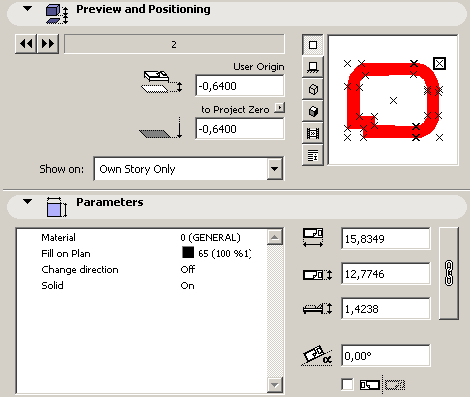
Рис. 13.45. Параметры тела выдавливания, доступные для редактирования пользователем
Способ 2
Пусть на плане определен только профиль. Тогда пользователь должен будет сам последовательными щелчками мыши задать ломаную линию, вдоль которой будет перемещаться профиль. Последовательность действий в этом случае такова:
- Выберите профиль.
- Выполните команду Tools (Сервис) › Profiler (Профайлер).
- В открывшемся диалоговом окне Profiler Settings (Параметры профайлера) выберите вариант создания тел выдавливания.

- Установите параметры создаваемого тела выдавливания. Обратите внимание на то, что точка привязки профиля может быть как указана на плане (рис. 13.46, а), так и выбрана непосредственно в окне Profiler Settings (Параметры профайлера) (рис. 13.46, б). Установив параметры, щелкните на кнопке ОК.
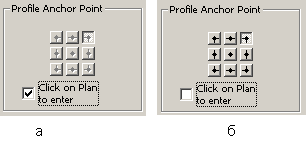
Рис. 13.46. Варианты точки привязки профиля - Если в окне Profiler Settings (Параметры профайлера) не была выбрана точка привязки профиля, выберите ее щелчком мыши.
- Последовательными щелчками мыши постройте ломаную линию, определяющую путь (рис. 13.47).
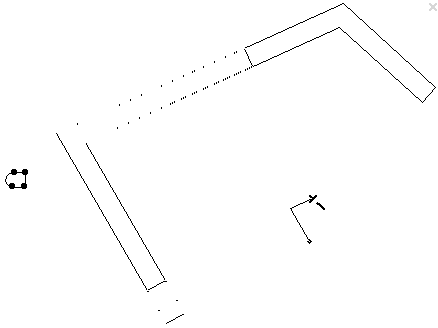
Рис. 13.47. Построение пути выдавливания
